Pirms kāda laika, kad viens no maniem kolēģiem jautāja, vai viņš varētu izmantot manu bezvadu tīklāju Cricket, es sapratu, ka neatkarīgi no tā, ko es mēģināju, nav metodes, kā koplietot ar viņu savu datu savienojumu.
Iedziļinoties šajā jautājumā, es uzzināju, ka bezvadu tīklājs Cricket ir pieejams tikai neierobežotos plānos.
Man tas likās smieklīgi, tāpēc es iegāju tiešsaistē, lai noskaidrotu, vai ir kāds veids, kā iegūt bezmaksas bezvadu tīklāju vietnē Cricket.
Lai izmantotu bezvadu tīklāju Cricket bezvadu savienojumā, jums ir jābūt piemērotam neierobežotam plānam. Pēc tam varat pievienot līdz 10 GB datu, kas tiks izmantoti tīklājam.
Ja jums nav neierobežots plāns, turpiniet lasīt, lai redzētu, kā jūs varat apiet šos brīdinājumus. Esmu arī runājis par ADB izmantošanu un piesaisti datoram, lai koplietotu interneta savienojumu.
Instalējiet iestatījumu datu bāzes redaktoru
Iestatījumu datu bāzes redaktors ļauj rediģēt Android ierīces reģistra tabulas.
Tālrunī Play veikalā varat meklēt iestatījumu datu bāzes redaktoru.
Kad esat lejupielādējis lietotni, jums būs jāpiešķir sev piekļuve šiem failiem. Google pēc noklusējuma ierobežo piekļuvi šiem failiem.
Ja izmantojat operētājsistēmu Android 4.1 vai jaunāku versiju, varat apiet šos ierobežojumus, palaižot komandu pm grant by4a caur adb čaulu.
Ja nezināt, kā palaist kodu caur ADB čaulu, tālāk es to apskatīju sagremojamā formā.
Iespējot izstrādātāja opcijas


Lai izpildītu komandas, izmantojot ADB čaulu, tālrunī ir jāiespējo izstrādātāja opcijas.
Android tālrunī
- Pārejiet uz sadaļu Iestatījumi
- Ritiniet uz leju līdz “Par tālruni” un pieskarieties tam.
- Tagad atlasiet “Informācija par programmatūru” un ritiniet līdz “Būvējuma numurs”.
- Pieskarieties vienumam “Būvējuma numurs” 7 reizes, un jūs saņemsit uznirstošo logu, kas informēs, ka ir pieejamas “Izstrādātāja opcijas”.
Tagad varat atgriezties galvenajā ekrānā “Iestatījumi”, un būs jauna opcija “Izstrādātāja opcijas”. Dažos tālruņos tas var būt sadaļā “Sistēmas iestatījumi”.
ADB iestatīšana operētājsistēmā Microsoft Windows
Lai iestatītu ADB operētājsistēmā Windows, jums būs jālejupielādē Android SDK (Software Development Kit) operētājsistēmai Windows.
Tāpat savā Android tālrunī būs jāatver sadaļu “Izstrādātāja opcijas” un jāieslēdz USB atkļūdošana.
Lai pabeigtu iestatīšanu, veiciet šīs darbības:
- Izvelciet Android SDK vēlamajā mapē.
- Tagad dodieties uz izvilkto mapi.
- Turiet nospiestu taustiņu Shift un ar peles labo pogu noklikšķiniet mapes iekšpusē.
- Tagad varat atlasīt opciju “Atvērt komandu logu šeit”. (PowerShell dažiem Windows 10 lietotājiem)
- Atveriet komandu logu un savienojiet tālruni ar datoru, izmantojot USB kabeli.
- Dažās ierīcēs mainiet USB režīmu uz “Failu pārsūtīšana” vai “MTP”.
- Tagad palaidiet komandu “adb devices”, lai palaistu ADB dēmonu (programmu, kas operētājsistēmās palaiž fona procesus).
- Jūs saņemsit paziņojumu par USB atkļūdošanu. Atlasiet “Atļaut”.
- Tagad komandrindā atkārtoti ievadiet “adb ierīces”.
Tagad jūsu ierīcei vajadzētu parādīties kopā ar tās sērijas numuru.
Tagad varat palaist iepriekš minēto kodu un apiet visus ierobežojumus, kas neļauj rediģēt sistēmas datu bāzi.
Ja jums ir papildu sarežģījumi ar ADB iestatīšanu, es atstāšu avotus beigās, lai palīdzētu jums turpināt.
Pārejiet uz Piesaistes tiesību pārbaudes stāvokli


Piesaistes tiesību pārbaudes stāvoklis ir reģistrs, kas kontrolē bezvadu moduļa funkcijas ierīcēs.
Atveriet tālrunī lejupielādēto lietotni Iestatījumu datu bāzes redaktors.
Tagad ritiniet uz leju iestatījumu sarakstā, līdz redzat “tether_entitlement_check_state”.
Pieskarieties tam, lai rediģētu vērtības.
Ja šī reģistra jūsu ierīcē nav, varat izveidot jaunu ierakstu, noklikšķinot uz “Pievienot jaunu iestatījumu” “Iestatījumu datu bāzes redaktora” augšdaļā. Varat arī vienkārši ieslēgt tīklāju un gaidīt kļūdas ziņojumu. Tas automātiski ierakstīs iepriekš minēto koda rindiņu jūsu sistēmā.
Mainiet tēmas numuru
Kad būsit atlasījis “tether_entitlement_check_state”, ekrānā tiks parādīts uznirstošais logs.
Ievadiet vērtību “-1” un atgriezieties lietotnes galvenajā ekrānā un aizveriet to.
Noteikti ierakstiet “-1”, jo tas var radīt nevajadzīgas komplikācijas.
Mainiet nepieciešamos iestatījumus savā tālrunī
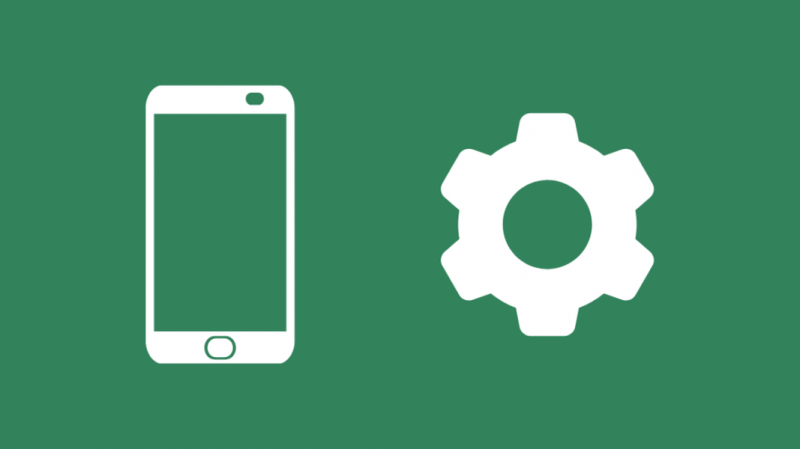
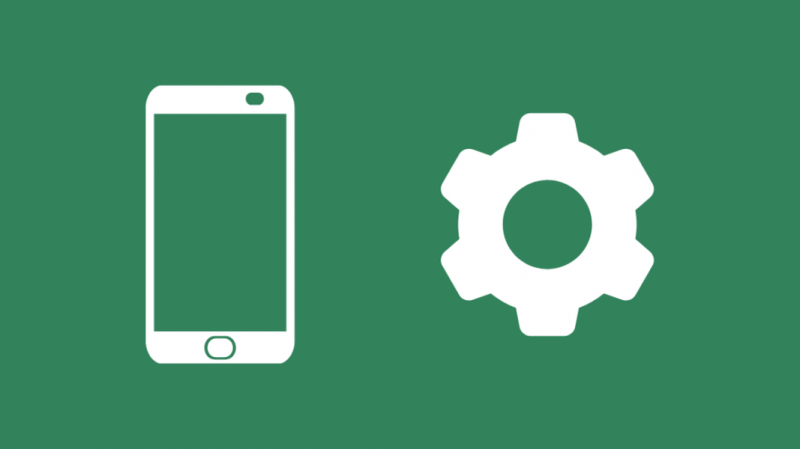
Tagad mums ir jāmaina iestatījumi jūsu tālruņa mobilajā tīklā, lai izmantotu reģistrā veiktās izmaiņas.
Atveriet sadaļu “Iestatījumi” un atveriet savus mobilos tīklus.
Ritiniet uz leju un atlasiet Piekļuves punktu nosaukumi vai APN.
Jūs redzēsit mobilo sakaru operatoram pieejamo tīkla piekļuves punktu sarakstu.
Sarakstā atlasiet “Krikets”, un tagad jūs redzēsit dažādu jūsu APN vērtību sarakstu, piemēram, vārdu, starpniekserveri un tā tālāk.
Tagad mums ir jārediģē APN tipa vērtības.
Ievadiet APN veidu
Iestatījumu sarakstā atlasiet “APN tips” un aizstājiet vērtības ar “default, MMS, dun,supl”.
Kad esat veicis izmaiņas, varat atgriezties Android sākuma ekrānā un kopīgot tīklāju ar citu lietotāju.
Dažos gadījumos, lai veiktu izmaiņas, ierīce var būt jārestartē.
Apstipriniet, ka jūsu tālruņa internets nāk no bezmaksas tīklāja
Tagad, kad jūsu ierīce ir iestatīta, pārliecinieties, vai jūsu izmantotais internets nāk no bezmaksas tīklāja jūsu Cricket bezvadu savienojumā.
To var izdarīt, atverot tīklāja iestatījumus. Tagad jums vajadzētu redzēt, ka Cricket bezvadu darbojas pareizi.
Varat arī pārbaudīt bezvadu savienojumus, lai redzētu, vai tiek izmantoti dati no jūsu datu plāna vai bezmaksas tīklāja.
Izmantojiet piesaisti, lai datorā izmantotu Cricket Wireless tīklāju
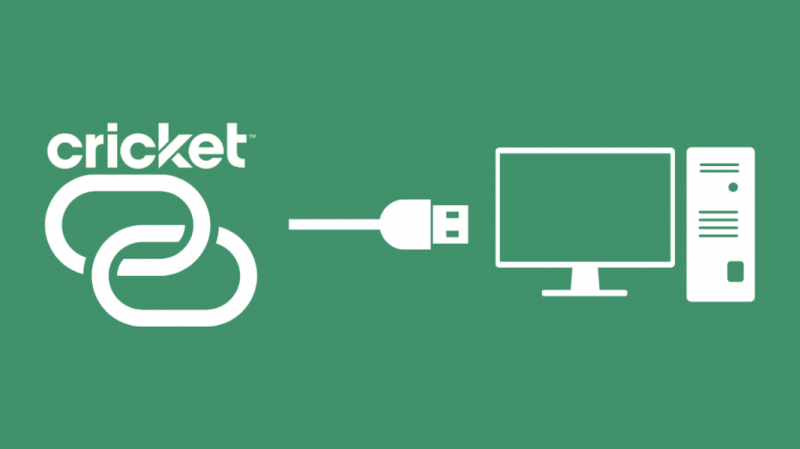
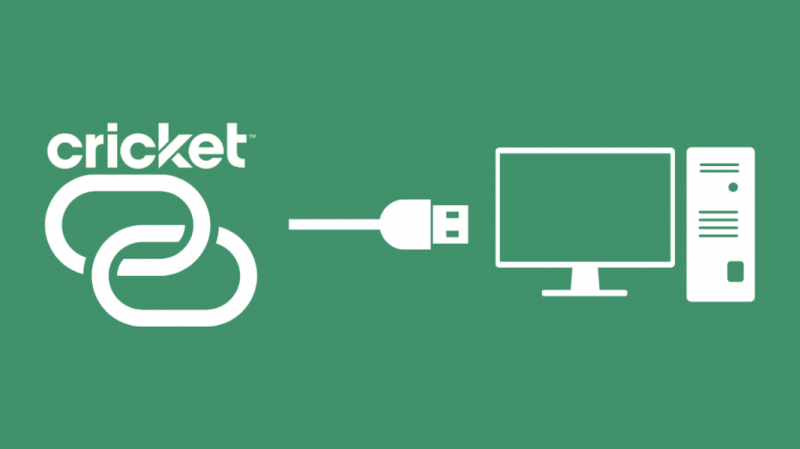
Varat arī izmantot USB, Bluetooth vai Ethernet piesaisti, lai savienotu datoru ar tālruņa Cricket bezvadu tīklāju.
Savienojiet tālruni ar datoru, izmantojot USB kabeli, un tālrunī dodieties uz Iestatījumi.
Tīkla iestatījumos atveriet tīklāja iestatījumus un atlasiet USB piesaiste, lai izveidotu vadu savienojumu ar datoru.
Varat arī vienkārši izmantot Bluetooth piesaisti, ja jāpievieno tikai viena ierīce un vēlaties taupīt tālruņa akumulatoru.
Iespēja ir arī Ethernet piesaiste, kas ļauj savienot RJ45 LAN kabeli tieši no tālruņa ar datoru, taču šim nolūkam būs nepieciešams adapteris.
Pēdējās domas par bezmaksas bezvadu tīklāju kriketā
Ja tāpat kā es izmantojat Cricket bezvadu tīklu un jums nav neierobežota plāna ar tīklāja savienojumu, iepriekš norādītās darbības palīdzēs jums apiet šīs neērtības.
Diemžēl, ja izmantojat operētājsistēmu iOS, nevienai no šīm funkcijām nevar piekļūt, kā tikai izvēlēties neierobežotu plānu savam Cricket kontam.
Plāni sākas no 60 $ mēnesī neierobežotam plānam ar 15 GB tīklāja savienojumu, un jūs varat pievienot 15 GB par 10 $ kā vienreizēju vai ikmēneša maksājumu.
Plāna cenas Android ierīcēm ir vienādas, tāpēc Android lietotājiem, kuri uzskata, ka tas ir pārāk sarežģīts risinājums, var veikt jaunināšanu, izmantojot tālruņa lietotni Cricket.
Jums var patikt arī lasīšana:
- Kā dažu sekunžu laikā iestatīt personīgo tīklāju vietnē Verizon
- iPhone personīgais tīklājs nedarbojas: kā labot dažu sekunžu laikā
- Kā veikt apraidi uz Chromecast no mobilā tīklāja: ceļvedis
- Xfinity Wi-Fi tīklājs nedarbojas: kā novērst problēmas
bieži uzdotie jautājumi
Cik ātrs ir kriketa karstais punkts?
Kriketa tīklājs var sasniegt lejupielādes ātrumu līdz 8Mbps, izmantojot 4G LTE pārklājumu, un līdz 4Mbps 4G HSPA+ ierīcēs.
Kādu tīklu izmanto Cricket?
Cricket ir AT&T meitasuzņēmums, un tādējādi tas pašlaik darbojas AT&T tīklā.
